Jak tisknout nadpis (horní řádek) na každou stránku opakovaně v aplikaci Excel?
Nejčastěji vytváříme docela dlouhé sešity, které přetékají na několik stránek. Normálně můžeme zmrazit horní řádek nebo horní sloupec, abychom mohli zobrazit přetékající data v sešitu na každé stránce. Když však tiskneme tyto dlouhé sešity, nadpis (horní řádek) zmizí a nebude vytištěn na všech stránkách kromě první. Ve skutečnosti můžeme určit nastavení Vzhled stránky a opakovaně tisknout nadpis (horní řádek) na každou stránku.
- Tiskněte titul na každou stránku opakovaně s funkcí Tisk titulů
- Tiskněte titul na každou stránku opakovaně pomocí Kutools pro Excel
- Pomocí aplikace Kutools pro Excel můžete snadno přidávat a tisknout titulek / řádek záhlaví na každou stránku
Tiskněte titul na každou stránku opakovaně s funkcí Tisk titulů
Krok 1: V Vzhled stránky skupina pod Rozvržení stránky klepněte na kartu Tisk titulů .

Krok 2: V dialogovém okně Vzhled stránky klikněte na List Karta.
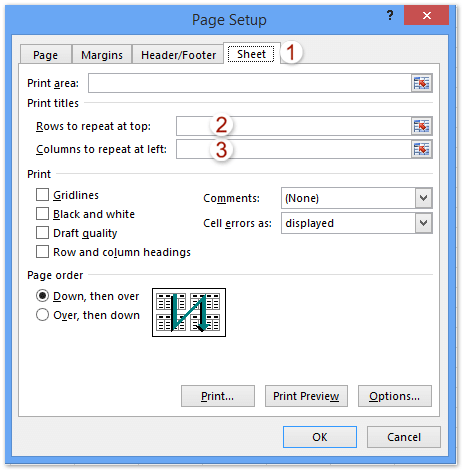
Krok 3: V Tisk titulů části, klikněte na tlačítko Prohlížeč a zadejte název (horní řádek).
Krok 4: Klepněte na tlačítko OK .
Nyní bude nadpis (horní řádek) vytištěn na každé přetékající stránce.
Mimochodem, pokud potřebujete vytisknout mřížku, záhlaví řádků a záhlaví sloupců, můžete zkontrolovat Mřížky volba, Záhlaví řádků a sloupců Možnost v sekci Tisk ve stejném Vzhled stránky dialogové okno.
Tiskněte titul na každou stránku opakovaně pomocí Kutools pro Excel
Někdy možná budete muset vytisknout každých n řádků na jedné stránce a také opakovaně přidávat nadpisy na každou stránku. Například musíte vytisknout každých 20 řádků na jedné stránce s přidáním názvu na každou stránku. V tomto stavu můžete použít Kutools pro Excel Rozdělit na sloupce nástroj, jak to udělat.
Kutools pro Excel - Baleno s více než 300 základními nástroji pro Excel. Užijte si plnohodnotnou 30denní zkušební verzi ZDARMA bez nutnosti kreditní karty! Stáhnout nyní!
Krok 1: Klepněte na tlačítko Kutools Plus > Rozdělit na sloupce.

Krok 2: V úvodním dialogovém okně Rozdělit na sloupce musíte:
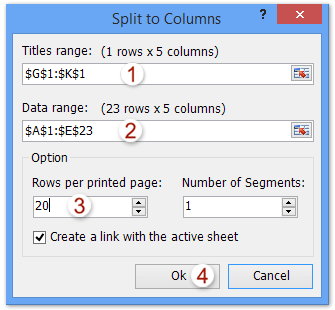
(1) Klikněte na ![]() tlačítko v Rozsah titulů okénko a poté zadejte rozsah názvu;
tlačítko v Rozsah titulů okénko a poté zadejte rozsah názvu;
(2) Klikněte na ![]() tlačítko v Rozsah dat okénko a poté zadejte rozsah, který budete tisknout;
tlačítko v Rozsah dat okénko a poté zadejte rozsah, který budete tisknout;
(3) V poli Řádky na vytištěnou stránku zadejte počet řádků, které se vytisknou na každé stránce;
(4) Klikněte na Ok .
Kutools pro Excel - Supercharge Excel s více než 300 základními nástroji. Užijte si plnohodnotnou 30denní zkušební verzi ZDARMA bez nutnosti kreditní karty! Get It Now
Krok 3: Nyní v novém listu uvidíte, že rozsah, který vytisknete, bude rozdělen podle zadaného počtu řádků a nadpis bude přidán na každou stránku.
Nyní můžete kliknout na Soubor (nebo Office tlačítko)> Tisk vytisknout každých n řádků na jedné stránce s přidáním názvu na každou stránku.
Pomocí aplikace Kutools pro Excel můžete snadno přidávat a tisknout titulek / řádek záhlaví na každou stránku
Ve skutečnosti můžeme použít Kutools pro Excel Vložte řádky nadpisů nástroj pro přidání řádku nadpisu / záhlaví na každých x řádků a poté rozdělit každých x + 1 řádků jako samostatnou stránku. Postupujte prosím následovně:
Kutools pro Excel - Baleno s více než 300 základními nástroji pro Excel. Užijte si plnohodnotnou 30denní zkušební verzi ZDARMA bez nutnosti kreditní karty! Stáhnout nyní!
1. cvaknutí Kutools > Vložit > Vložte řádky nadpisů otevřete dialogové okno Vložit řádky nadpisů.

2. V úvodním dialogovém okně Vložit řádky nadpisů zadejte řádek nadpisu Rozsah titulů do pole zadejte tabulku kromě řádku nadpisu v poli Vložte rozsah Do pole zadejte číslo intervalu Intervalové řádky a klepněte na tlačítko Ok knoflík. Viz snímek obrazovky výše:
3. Nyní je řádek nadpisu přidán na každých x řádcích. Jak vidíte, první řádek titulu se opakuje. Smažte opakovaný řádek nadpisu kliknutím pravým tlačítkem na první řádek nadpisu a výběrem možnosti Vymazat z nabídky pravého tlačítka myši.

4. cvaknutí Enterprise > Tisk > Vložit konec stránky každý řádeka poté zadejte interval do úvodního dialogového okna a klikněte na ikonu Ok knoflík. Viz screenshot:

Poznámka: Interval, do kterého vložíte konce stránky, je o 1 větší než interval, do kterého vložíte řádky nadpisu.
Poté vyjde dialogové okno a ukazuje, kolik konců stránek bylo vloženo do aktivního listu. Klikněte na ikonu OK pro jeho zavření.

Doposud jsme vložili řádek nadpisu nebo řádek záhlaví na každou stránku do aktivního listu, jak je ukázáno níže. Můžete kliknout Soubor (nebo Tlačítko Office)> Tisk vytisknout každou stránku s titulním řádkem.

Kutools pro Excel - Supercharge Excel s více než 300 základními nástroji. Užijte si plnohodnotnou 30denní zkušební verzi ZDARMA bez nutnosti kreditní karty! Get It Now